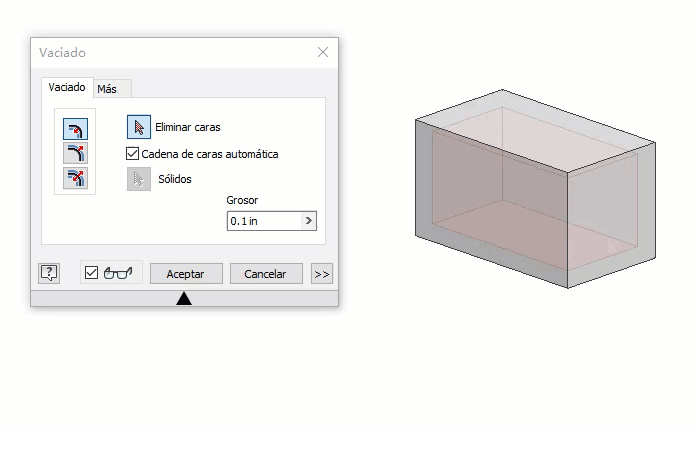Puede crear un vaciado con un grosor uniforme o único.
La operación Ángulo de desmoldeo permite aplicar una inclinación a las caras de la pieza para inclinar una superficie o para permitir extraer una pieza de un molde. El ángulo se define mediante la especificación de las caras, la dirección de desmoldeo, el ángulo y la arista fija o la superficie tangente. Se pueden crear tres tipos de ángulos de desmoldeo en Inventor: arista fija, plano fijo o línea de partición.
Para empezar, cree una pieza 3D con caras o aristas para dibujar.
Crear un vaciado
La operación Vaciado permite eliminar material del interior de una pieza, creando una cavidad hueca con paredes de un grosor determinado. Las caras seleccionadas se pueden eliminar para formar una apertura de vaciado.
- Haga clic en la ficha Modelo 3D
 panel Modificar
panel Modificar  Vaciado
Vaciado
 .
.
- Utilice el selector Eliminar caras de la ficha Vaciado del cuadro de diálogo Vaciado para seleccionar las caras que desea eliminar en la ventana gráfica. Las superficies de la pieza que no se han seleccionado para su eliminación se convierten en las paredes del vaciado.
- Para facilitar la selección, active o desactive la opción Cadena de caras automática.
Si se selecciona, la opción Cadena de caras automática permite la selección automática de varias caras tangentes continuas. Se selecciona por defecto. Desactive la casilla de verificación para permitir la selección de caras tangentes individuales.
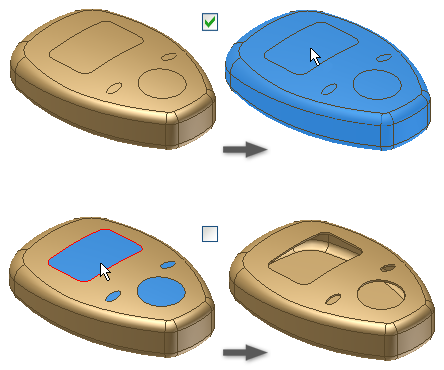
- Si está disponible en un archivo de pieza con varios cuerpos, seleccione Sólido y elija los sólidos participantes.
- Especifique la dirección del contorno de vaciado relativo a la cara de la pieza:
- Interior. Desfasa la pared del vaciado hacia el interior de la pieza. La pared externa de la pieza original se convierte en la pared externa del vaciado.
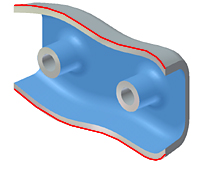
- Exterior. Desfasa la pared del vaciado hacia el exterior de la pieza. La pared externa de la pieza original pasa a ser la pared interna del vaciado.
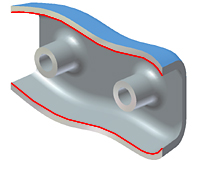
- Ambos lados. Desfasa la pared del vaciado de forma equidistante hacia el interior y el exterior de la pieza. Añade la mitad del espesor de vaciado al espesor de la pieza.
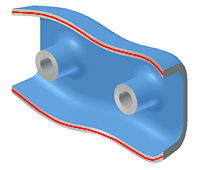
- Interior. Desfasa la pared del vaciado hacia el interior de la pieza. La pared externa de la pieza original se convierte en la pared externa del vaciado.
- Especifique el grosor del vaciado.
El grosor se aplica de manera uniforme a las paredes del vaciado. Para usar el valor del grosor en la tabla de parámetros, resáltelo en el cuadro y haga clic con el botón derecho para cortarlo, copiarlo, pegarlo o suprimirlo.
- (Opcional) Para cambiar el grosor de una cara de vaciado determinada, haga clic en Más
 y luego en una fila de la tabla Grosor de cara única, seleccione una o más caras y escriba un nuevo valor en la columna Grosor. Si es preciso, continúe cambiando el espesor de las caras.
Consejo: Para restablecer el grosor original de una cara de vaciado, suprima la fila.
y luego en una fila de la tabla Grosor de cara única, seleccione una o más caras y escriba un nuevo valor en la columna Grosor. Si es preciso, continúe cambiando el espesor de las caras.
Consejo: Para restablecer el grosor original de una cara de vaciado, suprima la fila. - (Opcional) Para cambiar el modo en que se calculan las soluciones aproximadas de vaciado, haga clic en la ficha Más y seleccione Permitir aproximación. A continuación, seleccione un tipo de desviación y una preferencia de cálculo:
- Permitir aproximación. Si no existe ninguna solución precisa, permite una desviación del espesor especificado durante el cálculo de la operación de vaciado. Una solución precisa crea un vaciado en el que cada punto de la superficie original tiene un punto correspondiente en la superficie de vaciado. La distancia entre estos dos puntos coincide con el espesor especificado.
- Media. La desviación se divide para quedar tanto por encima como por debajo del grosor especificado.
- Nunca demasiado fina. Se conserva el grosor mínimo. La desviación debe quedar por encima del espesor especificado.
- Nunca demasiado gruesa. Se conserva el grosor máximo. La desviación debe quedar por debajo del espesor especificado.
- Optimizado. Realiza el cálculo con una tolerancia que permita un tiempo mínimo de cálculo.
- Especificar tolerancia. Realiza el cálculo con la tolerancia especificada. El tiempo de cálculo requerido puede ser considerable.
- Pulse Aceptar.
- Si se utiliza una aproximación, pulse Aceptar en el cuadro del mensaje para aceptar los resultados, o bien pulse Editar para volver a la ficha Más del cuadro de diálogo Vaciado.
Cómo se crea un vaciado con grosores de cara únicos